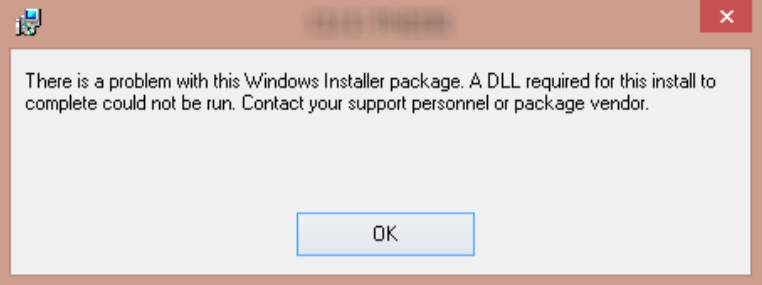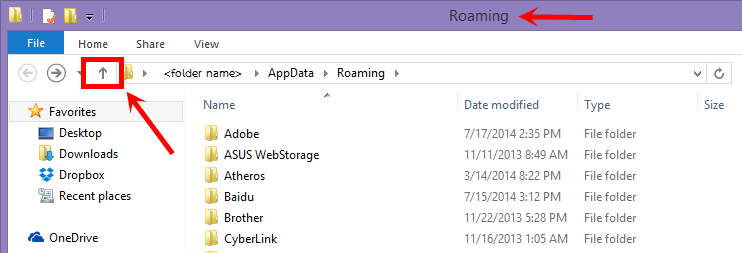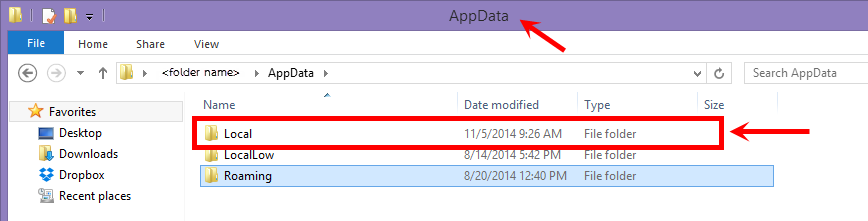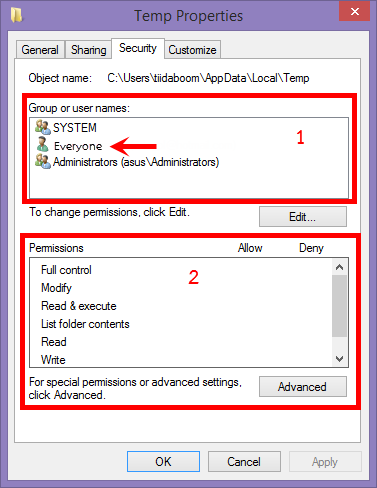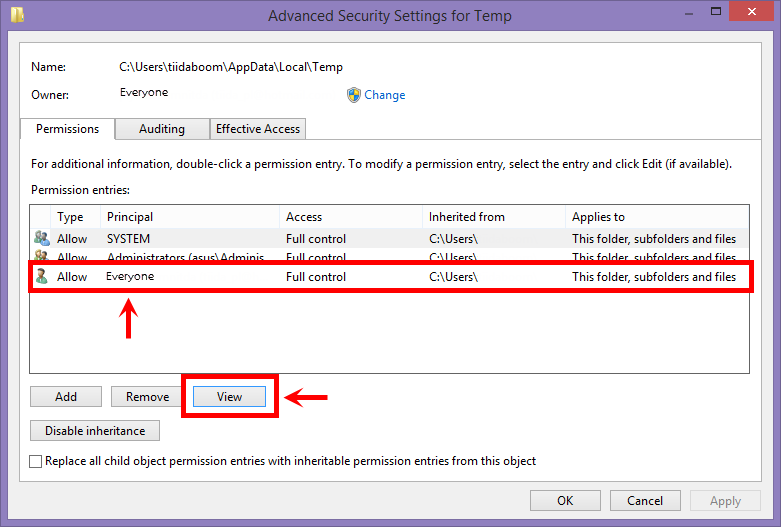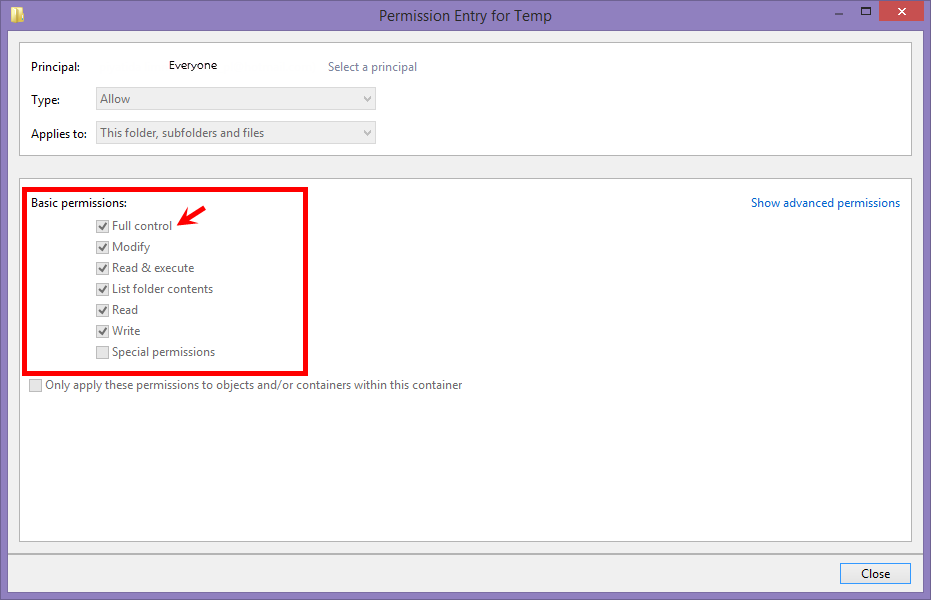Applies to:
| Add-In ทุกเวอร์ชั่น |
Description:
ในกรณีที่ผู้ใช้งานทำการติดตั้ง Add-in แต่ไม่สามารถติดตั้งได้ และมีการแสดง error ดังภาพ
สำหรับการแสดงผลของ Error ดังกล่าว เกิดจากการจำกัดสิทธิ์การเข้าถึง การใช้งานของโฟลเดอร์ของเครื่องคอมพิวเตอร์ที่ใช้งาน (โดย error นี้สามารถเกิดได้กับทุกโปรแกรม ไม่ใช่เพียง Add-in) สำหรับวิธีการตรวจสอบและแก้ไขสามารถอธิบายได้ดังนี้
Solution:
1. เปิดหน้าต่างของ Run โดยกดปุ่ม Windows+R หรือค้นหาที่ส่วนของ Search ด้วยคำว่า Run
2. เมื่อปรากฏหน้าต่าง Run ให้พิมพ์คำว่า %appdata% ดังที่แสดงในภาพ และคลิกที่ปุ่ม OK หรือกดปุ่ม Enter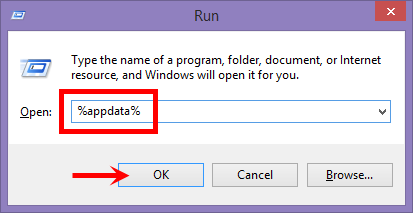
3. จะปรากฏหน้าต่างที่ชื่อว่า Roaming และให้กดที่ปุ่ม ย้อนกลับ 1 ครั้ง ดังภาพ
4. จะพบหน้าต่างที่ชื่อว่า “Appdata“ และให้เปิดโฟลเดอร์ที่ชื่อว่า “Local” ดังภาพ
5. เมื่อเปิดเข้าไปในโฟลเดอร์ “Local” แล้ว ให้คลิกขวา เลือก properties ที่โฟลเดอร์ Temp
6. ที่หน้าต่าง “Temp Properties” ให้คลิกเลือกที่แถบ “Security”
6.1. ให้คลิกเลือกที่คำว่า “Everyone” ภายในกล่อง Group or usernames:
6.2. ให้สังเกตที่กล่อง Permission จะพบว่าที่แถบของ Allow ไม่ได้ทำเครื่องหมายไว้ทั้งหมด
6.3. ให้คลิกที่ปุ่ม Advanced
7. เมื่อคลิกที่ปุ่ม Advanced แล้ว จะเข้าสู่หน้า Advanced Security Settings for Temp
7.1. คลิกที่เลือกที่ Everyone ในส่วนของกล่อง Permission entries:
7.2. คลิกที่คำว่า View
8. เมื่อคลิกที่คำว่า View แล้ว จะพบกับกล่อง Permission Entry for Temp สังเกตที่กล่องด้านล่าง จะเป็นกล่องที่เขียนว่า Basic permission
8.1. ให้ทำเครื่องหมายที่คำว่า Full control
(หลังการทำเครื่องหมายที่ตัวเลือกแรก(Full control) โดยตัวเลือกอื่นๆ จะถูกทำเครื่องหมายตามไปด้วย)
8.2. กดที่ปุ่ม Close ซึ่งก่อนหน้าต่างจะถูกปิดไป จะมี Pop-up ขึ้นมายืนยันการเปลี่ยนแปลงข้อมูล
8.3. กด OK เพื่อยืนยัน และหน้าต่างจะถูกปิดไป
9. เมื่อทำตามวิธีการข้างต้นเรียบร้อยแล้ว ให้ทำการ Install Add-in ใหม่อีกครั้ง
Tiny URL for this post: